Änderung der select-keys – Guntermann & Drunck TradeSwitch8-USB Benutzerhandbuch
Seite 26
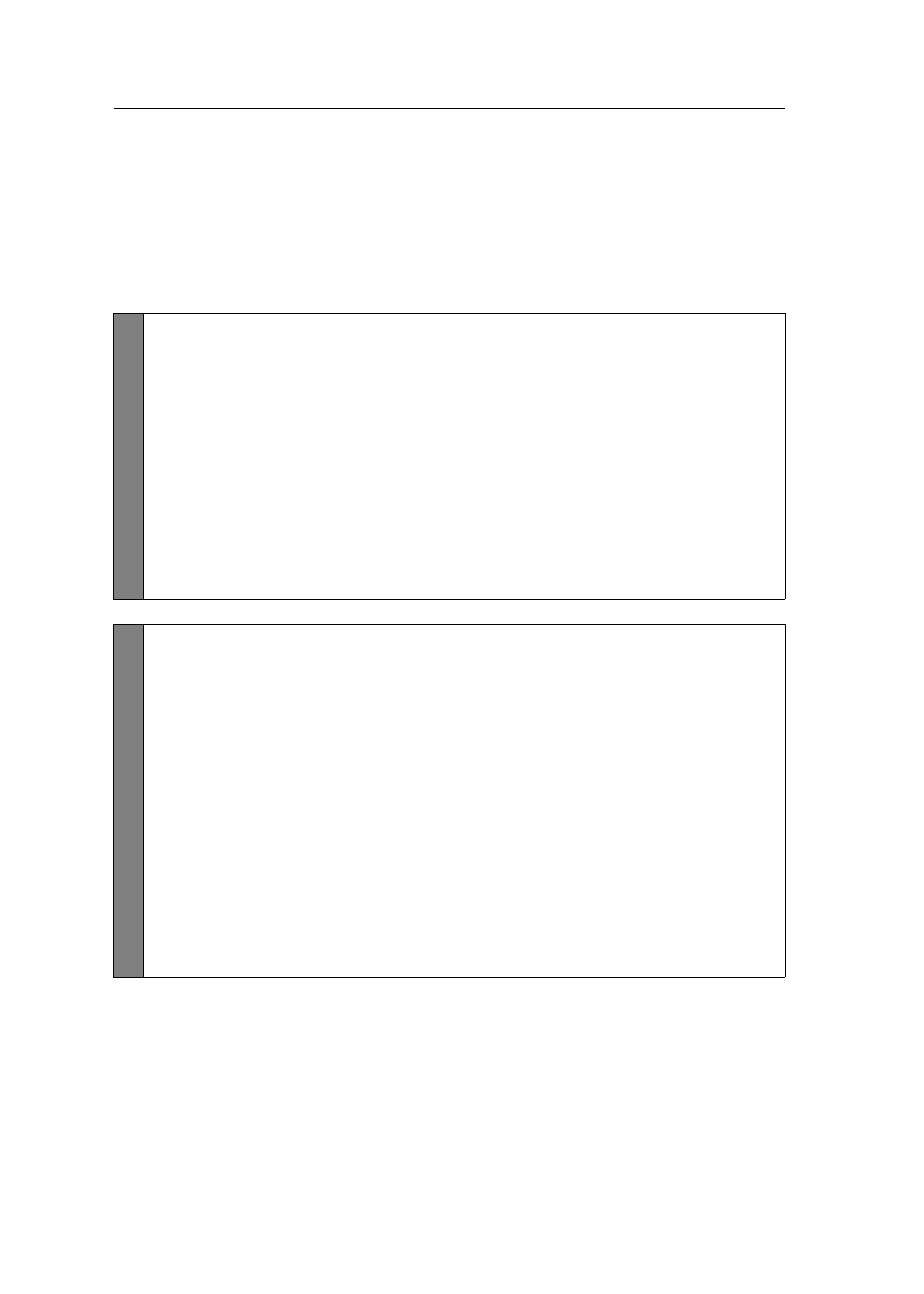
Konfiguration
22 · G&D TradeSwitch8-USB
Änderung der Select-Keys
In der Standardeinstellung sind die Select-Keys
1
bis
8
zur Umschaltung zwischen
den am KVM-Switch angeschlossenen Rechnern aktiv.
Die Umschaltung zu Rechner 2 erfolgt in der Standardeinstellung beispielsweise mit
der Tastenkombination
Hotkey+2
(Standard:
Alt Gr+2
).
So wählen Sie ein anderes Set von Select-Keys:
Setup-
Modus
1. Betätigen Sie zur Aktivierung des Setup-Modus die Tastenkombination
Hotkey+Backspace
(Standard:
Alt Gr+Backspace
) gleichzeitig.
Bei aktivierter Hotkey-Verzögerung halten Sie die Tastenkombination
sieben Sekunden lang gedrückt.
2. Betätigen Sie einen der unten angegebenen Setup-Keys, um das gewünschte
Set von Select-Keys zur Umschaltung von Rechner 1 bis Rechner 8 zu akti-
vieren:
1
Aktivierung der Select-Keys 1, 2, 3, 4, 5, 6, 7, 8
NUM 1
Aktivierung der Select-Keys NUM 1, [...],NUM 7, NUM 8
Y
Aktivierung der Select-Keys A, B, C, D, E, F, G, H
F1
Aktivierung der Select-Keys F1, F2, F3, F4, F5, F6, F7, F8
Setup-
Menü
1. Starten Sie mit dem Terminalemulationsprogramm den Verbindungsauf-
bau zum KVM-Switch.
Wird das Setup-Menü nicht angezeigt, ist der Switch-Modus der Service-
Schnittstelle aktiv. Geben Sie »
#!
« ein, um zum Setup-Menü zu wechseln.
2. Wählen Sie mit den Tasten
Pfeil
bzw.
Pfeil
die Zeile
Select Key
aus.
3. Betätigen Sie (mehrfach) die
Leertaste
der Tastatur, um das entsprechende
Set von Select-Keys zur Umschaltung von Rechner 1 bis 8 zu aktivieren:
1
...
8
Aktivierung der Select-Keys 1, 2, 3, 4, 5, 6, 7, 8
NUM 1
...
8
Aktivierung der Select-Keys NUM 1, [...],NUM 7, NUM 8
A
...
H
Aktivierung der Select-Keys A, B, C, D, E, F, G, H
F1
...
F8
Aktivierung der Select-Keys F1, F2, F3, F4, F5, F6, F7, F8
4. Nach Auswahl der gewünschten Einstellung betätigen Sie die Taste
S
,
um diese zu speichern.